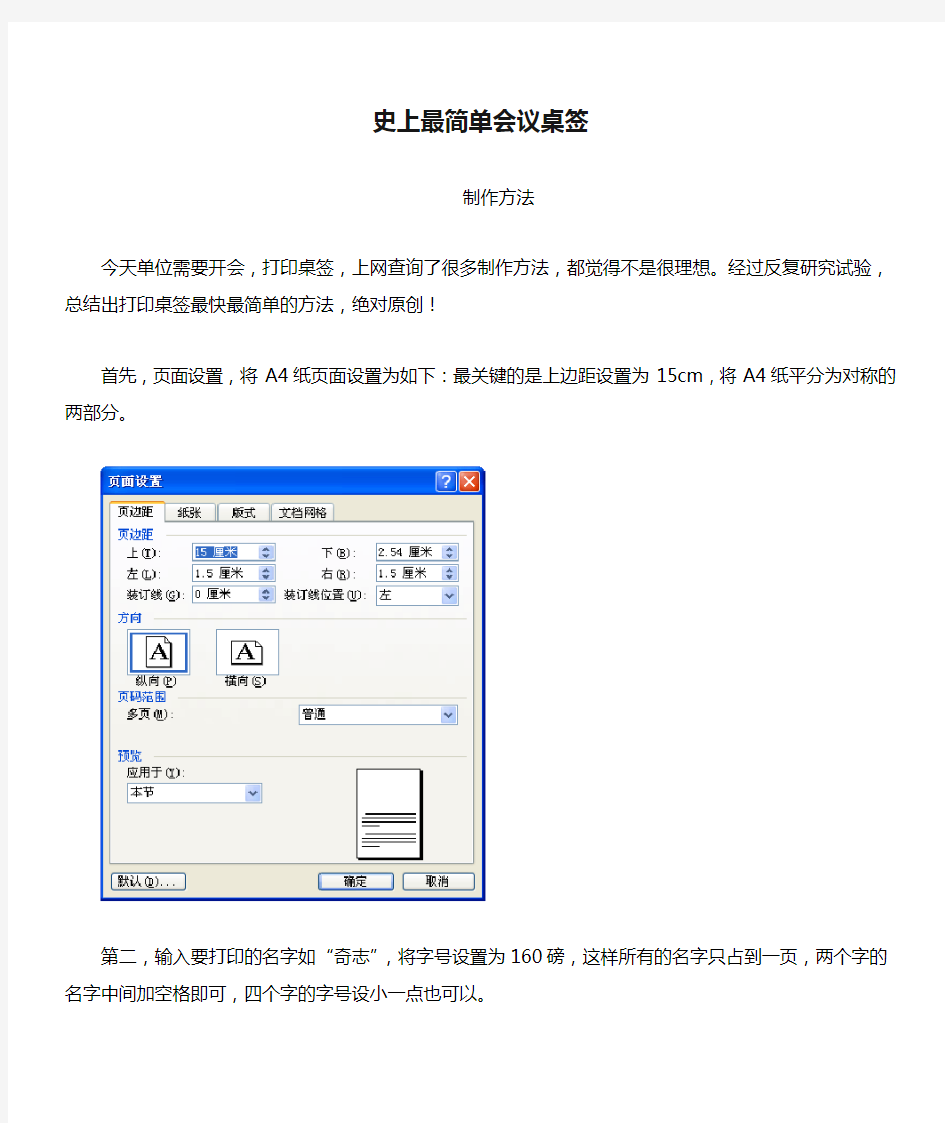

史上最简单会议桌签
制作方法
今天单位需要开会,打印桌签,上网查询了很多制作方法,都觉得不是很理想。经过反复研究试验,总结出打印桌签最快最简单的方法,绝对原创!
首先,页面设置,将A4纸页面设置为如下:最关键的是上边距设置为15cm,将A4纸平分为对称的两部分。
第二,输入要打印的名字如“奇志”,将字号设置为160磅,这样所有的名字只占到一页,两个字的名字中间加空格即可,四个字的字号设小一点也可以。
第三,打印,首先将所有桌签打印出来,你会发现现在只有下半部分有名字。接着,将纸放入打印机,调转方向,再次打印,桌签就制作完成,折叠一下就可以直接使用了。(第二次如何放纸,不同打印机方法不一样,试验一两次就可以啦)
简单吧,如果大家在制作过程中有什么问题可以与我交流,希望能帮到您,谢谢!
奇志
原创桌
签制作
方法
大型会议座次图等证表卡 生成步骤
目录 一、《座次图》自动生成模块 (03) 二、《签到索引表》自动生成模块 (11) 三、桌牌自动批量生成模块 (13) 四、《出席证》自动批量生成模块 (16) 五、《合影站位图》自动生成模块 (19) 六、《宴请就座图》自动生成模块 (21) 七、本系统的优越性 (24) 八、其他技巧 (25) 结束语 (25)
大型会议座次图等证表卡 自动生成系统 对于机关和企业的办公室来说,组织会议是经常性工作。在参加人数较多的会议中,座次图的编排是一个关键环节。事先有组织地将参会人员座次安排好,一方面能让参会者均匀分布在会场,避免会场各处太拥挤或太稀疏;另一方面,遵从于共同价值观的座次顺序,能让参会人员都感到心安,是维护会议严肃性必要条件。 传统方法的排座次,是先画一张空表,然后逐一填入人名。在这个过程中,要反复掂量谁在前、谁在后,不断地调整和修改。大多数情况下,参会人员是按顺序从中间向左右两边折返发散安排的,每当遇到增加或减少参会人员—哪怕只调整一个人,也往往需要推倒重来一次。不仅如此,一些会议还要求按顺序的摆放桌牌,制发《出席证》,组织照相、就餐,使类似排座次图的工作量翻倍。对个人而言,上述几项工作是时间紧、压力大的苦差事;对单位而言,将大量人员精力深陷在会议排座次之类的琐碎事务上不利于提升在群众中的形象,更不符合中央“反四风”精神。 本文要介绍的方法,可以实现三个功能:1.当参会人员名单基本确定时,自动生成《座次图》;2.当参会人员名单变化时,自动更新《座次图》;3.自动生成与《座次图》相配套的《合影站位图》、《宴请就餐图》、《签到索引表》,批量且按顺序自动生成“桌牌”和“《出席证》”,并且随参会人员名单的变化而自动调整。简言之,只要明确了参会人员名单的人名和顺序,会议所需多数证表卡都自动生成和自动调整,让会务准备工作变得轻松和从容。
巧用WPS快速制作会议桌签席卡模板 作为办公室一名工作人员,接待来宾、布置会场等都是经常性的、事务性的工作,如果是自家领导开会,一般的桌签席卡都是固定的,可以重复利用,但召开大型会议或一般的流水式会议,会议对象不固定,人员又多又杂,制作会议席卡就是一件很复杂、很麻烦的事情。通过多次尝试,我利用WPS中“允许文字跟随文本框旋转”这个选项,结合信函与邮件菜单功能,设计了一个会议桌签席卡的快速制作模板,只要在数据库中输入来宾或会议对象(也可以直接从接待方案或会议方案中粘贴),不仅速度快,效果好,还能比较全面地保留以前所有制作的桌签席卡记录,值得一试,故此推介。 一、建立数据源库 就是建立一个一般的excel表格,根据一般的会议对象名称,有3个字的(2个字的中间加个空格即可),有4个字的,有5个字的,甚至于更多,输入时按照字数分列输入,不要混在一起输入,如图: 二、建立wps模板 1、打开wps文档,为裁剪方便,可先进行页面设置,一般的桌卡是中间对折的那种,设置为(如图),根据自己的桌卡席卡大小进行调整,一般固定下来之后就可以了: 2、输入文字,以“好人缘”为例,设置格式,一般为华文新魏,140磅,两行字之间加插一个回车,设置为固定值,65磅。 3、光标移到第一行文字上,插入文本框,在文本框上右击,设置对象格式,如图: 4、选择线条颜色为无线条颜色,否则到时候会出现黑色的外框,再点击“文本框”,勾选“允许文字随对象旋转”项,确
定。 5、按住,拖动旋转文本框,当文本框旋转180度之后,松开鼠标(小技巧:旋转过程中按住shift键,确保文本框平行),在文本框之外的空白处点击鼠标,第一行文字就会旋转180度,当再次编辑时,里面的文字会恢复原状,编辑好了之后,就还会成旋转倒立状。如图: 三、使用信函与邮件功能 1、先选择“信函与邮件”菜单,勾选“显示邮件合并工具栏”。 2、选中第一行文字,点击“打开数据源”图标。 3、选择打开刚才建立的excel表格,选择所数据所在表格,再确定,一般的都默认第一表,可自己在建表的时候命名一下,更清楚。 4、点击“插入合并域”图标 5、选择所需要的文字所在的列,根据字数进行选择,点击“插入”,再点击“关闭”。 6、按照同样的方法,在第二行文字上进行操作。
大型会议座次图等表自动生成系统 1
目录 一、《座次图》自动生成模块 (4) 二、桌牌自动批量生成模块 (10) 三、《合影站位图》自动生成模块 (14) 四、《宴请座次图》自动生成模块 (16) 五、本系统的优越性 (19) 2
大型会议座次图等表 自动生成系统 对于机关和企业的办公室来说,组织会议是经常性工作。在参加人数较多的会议中,座次图的编排是一个关键环节。事先有组织地将参会人员座次安排好,一方面能让参会者均匀分布在会场,避免会场各处太拥挤或太稀疏;另一方面,遵从于共同价值观的座次顺序,能让参会人员都感到心安,是维护会议严肃性必要条件。 传统方法的排座次,是先画一张空表,然后逐一填入人名。在这个过程中,要反复掂量谁在前、谁在后,不断地调整和修改。大多数情况下,参会人员是按顺序从中间向左右两边折返发散安排的,每当遇到增加或减少参会人员—哪怕只调整一个人,也往往需要推倒重来一次。不仅如此,一些会议还要求按顺序的摆放桌牌,制发《出席证》,组织照相、就餐,使类似排座次图的工作量翻倍。对个人而言,上述几项工作是时间紧、压力大的苦差事;对单位而言,将大量人员精力深陷在会议排座次之类的琐碎事务上不利于提升在群众中的形象,更不符合中央“反四风”精神。 本文要介绍的方法,可以实现三个功能:1.当参会人员名单基本确定时,自动生成《座次图》;2.当参会人员名单变化时,自动更新《座次图》;3.自动生成与《座次图》相配套的《合影站位图》、《宴请就餐图》,批量且按顺序自动生成“桌牌”,并且随参会人员名单的变化而自动调整。简言之,只要明确了参会人员名单的人名和顺序,会议所需多数证表卡都自动生成和自动调整,让会务准备工作变得轻松和从容。 3